
Формулы на листе журналрегистрациику
ВНИМАНИЕ ! Формулы можно вводить разными способами:
Рисунок 18. Строка формул
|
Введем в журнал регистрации формулы, рассмотренные ниже:
Первая формула позволяет определить порядковый номер, (т.е. № п/п), записи. Выберем ячейку, куда непосредственно вставим формулу. В данном случае – это ячейка А4, выделим ее. Воспользуемся вкладкой Формулы - Библиотека функций – Вставить функцию . Появится окно Мастера функций - Категория – Логические - функция ЕСЛИ (рис. 19).
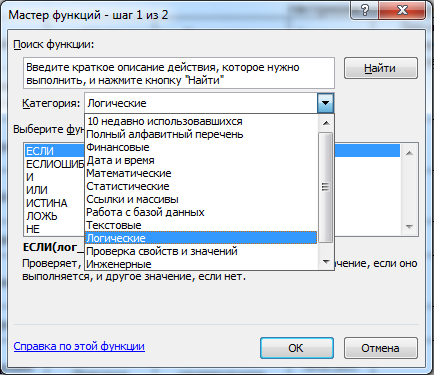
Рисунок 19. Окно Мастера функций.
После выбора нужной функции открывается окно Аргументов функции. В данном окне указываем условие ИСТИНА для того, чтобы значение в данной ячейке было одно и равно это значение единице (см. рис.20).
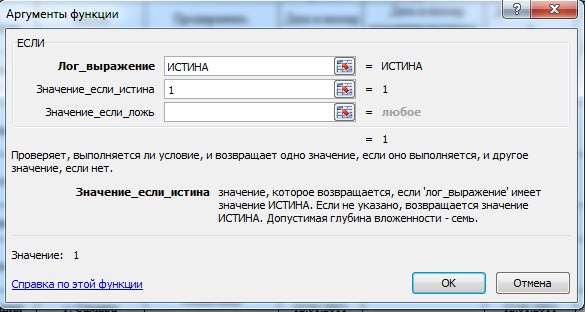
Рисунок 20. Ввод функции ЕСЛИ ИСТИНА то =1.
ВНИМАНИЕ ! Можно ввести формулу с клавиатуры в ячейку А4: =ЕСЛИ(ИСТИНА;1). Эта функция показывает, что в данной ячейке должно быть значение равное единице (см. рис.21).
|
В ячейку А5 вводим другую формулу: =МАКС($A$4:A4)+1. Формула определяет максимальное значение порядкового номера в диапазоне ячеек, расположенных выше активной ячейки в столбце А и добавляет к нему значение единица (см. рис. 22).
ВНИМАНИЕ ! Если вы хотите, чтобы в формуле осуществлялась ссылка на конкретную ячейку, необходимо задать абсолютную ссылку. После перемещения и копирования такой формулы ссылка на ячейку не изменяется, поскольку абсолютная ссылка задает фиксированную позицию на рабочем листе, которая находится на пересечении данного столбца и данной строки. Признаком абсолютной ссылки является знак доллара ($). Наличие двух таких знаков означает, что в какое бы место рабочего листа мы ни копировали формулу, она не изменится. Например: должна быть абсолютная ссылка на ячейку A4, вставьте название ячейки в формулу подведите к ней курсор и нажмите клавишу F4, теперь название ячейки будет выглядеть как $A$4. |
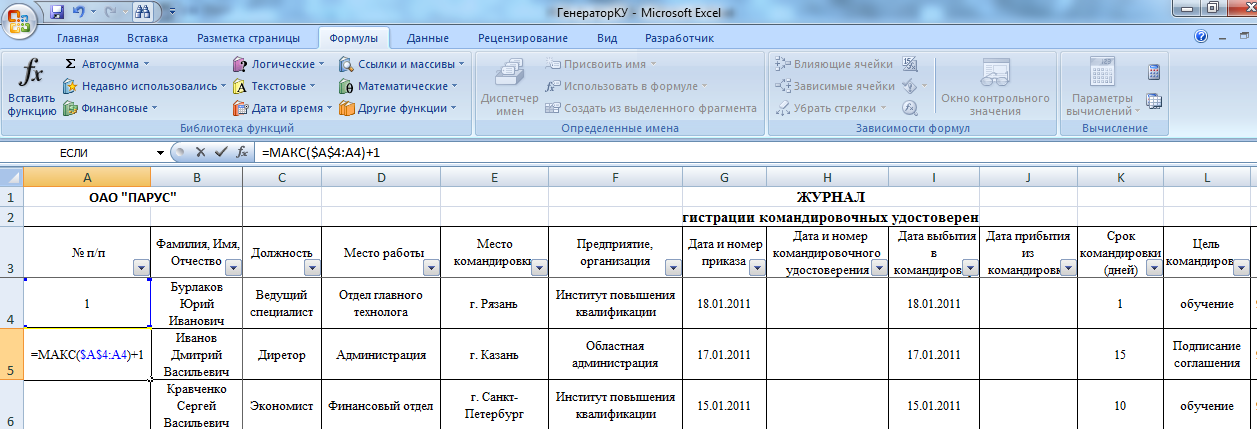
Рисунок 22. Вставка формулы МАКС.
3. Меняем диапазон методом протягивания указателя от одной угловой ячейки до следующей по вертикали. Копируем формулу в ячейки столбца А, расположенные ниже ячейки А5 (см. рис. 23 а),б)).
ВНИМАНИЕ ! Копирование формулы в смежные ячейки производится методом автозаполнения, т.е. протягиванием маркера заполнения ячейки с формулой на соседние ячейки (по столбцу или по строке). Это самый удобный и быстрый способ копирования. Или протянуть маркер заполнения ячейки с формулой правой кнопкой мыши, в появившемся контекстном меню выбрать нужную команду
Ссылки на адреса ячеек при копировании формулы автоматически изменяются в соответствии с относительным расположением исходной ячейки и создаваемых копий. |

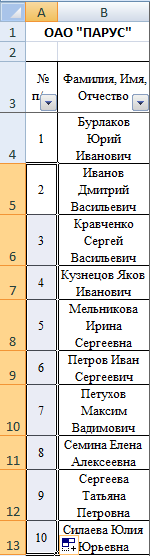
а) Протягивание б) Заполнение
Рисунок 23. Копирование методом протягивания (а,б)
4. Формула для автоматизация ввода текста даты и номера командировочного удостоверения.
4.1. В ячейку Н4 вводим формулу, которая соединяет первые элементы текста в столбце G — Дата и номер приказа, порядковый номер документа в журнале регистрации: =СЦЕПИТЬ(ЛЕВСИМВ(G4;14);A4).
Выбираем категорию текстовые—функция СЦЕПИТЬ (см. рис. 24 а),б)).
Выделяем ячейку Н4, открываем вкладку Формулы – Текстовые –СЦЕПИТЬ. Или нажимаем значок Вставить функцию, Мастер функций –категория Текстовые – СЦЕПИТЬ.
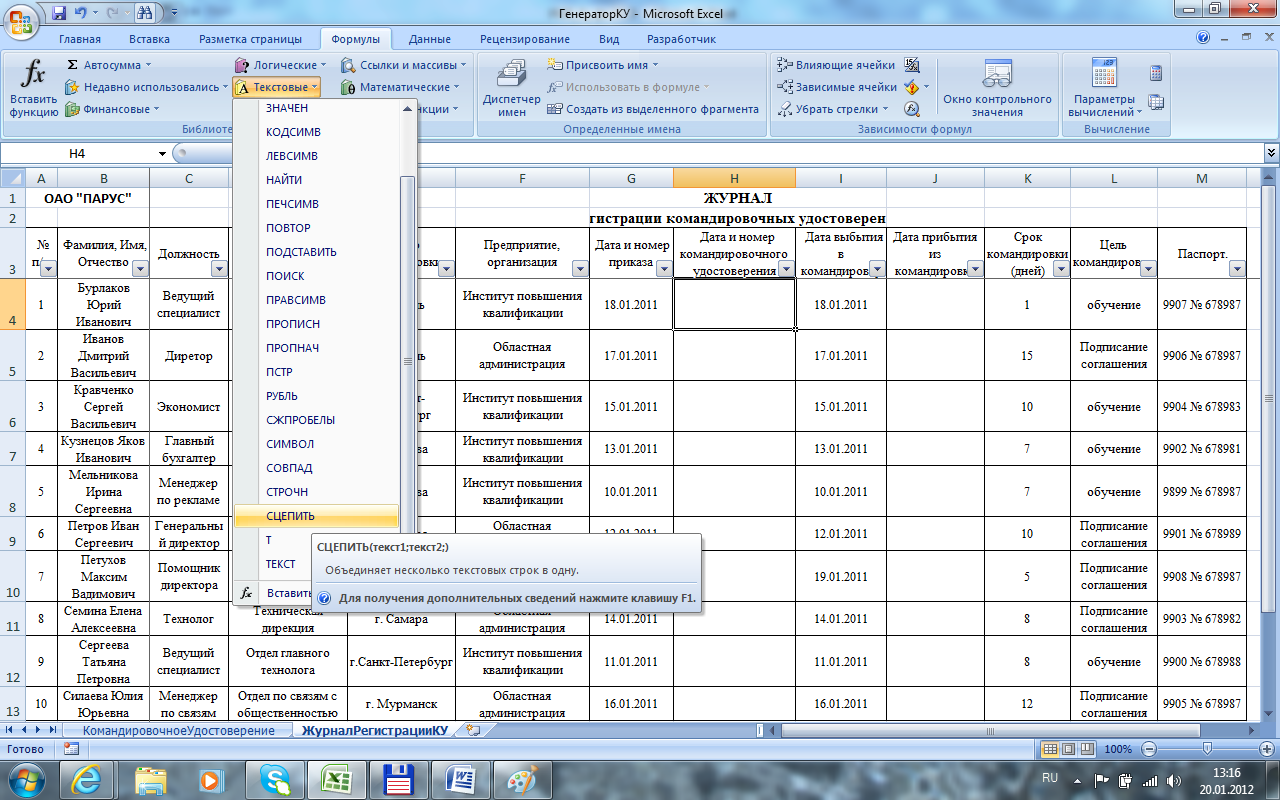
Рисунок 24 - а) Вызов функции Текстовые с панели инструментов.
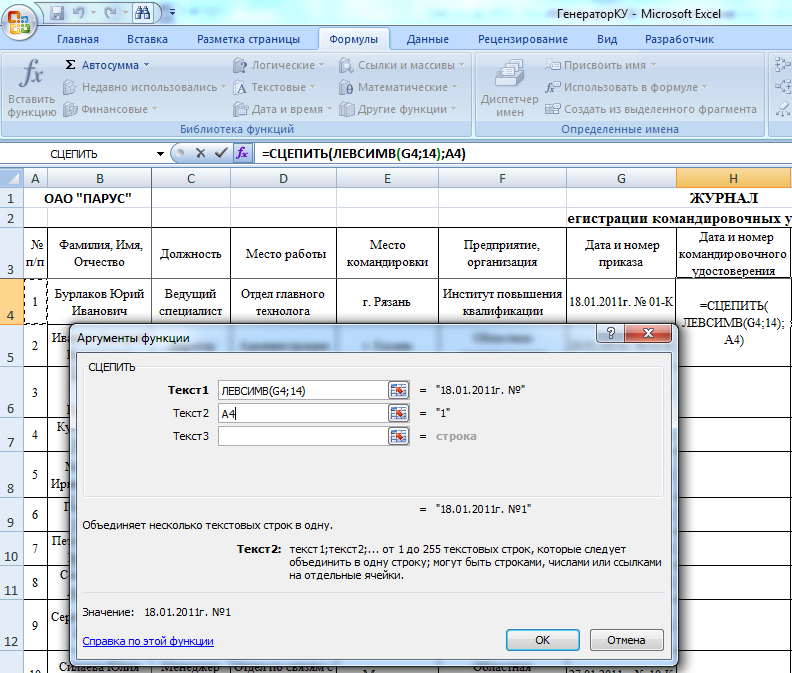
Рисунок 24-б) Ввод функции СЦЕПИТЬ через окно Аргументы функции.
4.2. Удаляем лишние пробелы в тексте, который введен в ячейку G4, после чего функция НАЙТИ производит поиск номера позиции символа №. Для этого выделите ячейку Н4, в которую уже введена предыдущая формула. В строке формул вставьте недостающие элементы в предыдущую формулу. Полученная усовершенствованная формула: =СЦЕПИТЬ(ЛЕВСИМВ(СЖПРОБЕЛЫ(G4);НАЙТИ("№";СЖПРОБЕЛЫ(G4)));A4) (рис. 25).

Рисунок 25. Вставка формулы удаляющей лишние пробелы в сцепляемом тексте.
5. Формула определения продолжительности командировки.
В зависимости от методологии принятой на предприятии, возможен:
либо расчет продолжительности командировки как разность, определяемая датами выбытия и прибытия (которая вычитает из даты прибытия дату выбытия и прибавляет значение 1);
либо, наоборот, по дате выбытия и продолжительности командировки, определяется дата прибытия (которая прибавляет к дате выбытия количество дней продолжительности командировки и вычитает значение 1).
В нашем случае будет рассчитываться дата прибытия из командировки при известной дате выбытия в командировку и сроке командировки. В этом случае в ячейке J4 будет находиться формула: =I4+K4-1 (см. рис. 26).
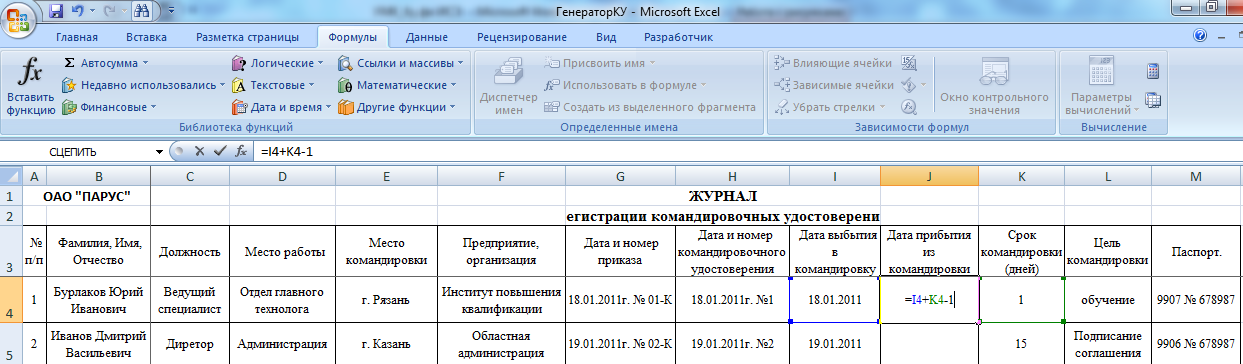
Рисунок 26. Рассчет даты прибытия из командировки.
ВНИМАНИЕ ! Все формулы достаточно ввести один раз в одну первую ячейку, после чего растянуть до необходимой ячейки. |



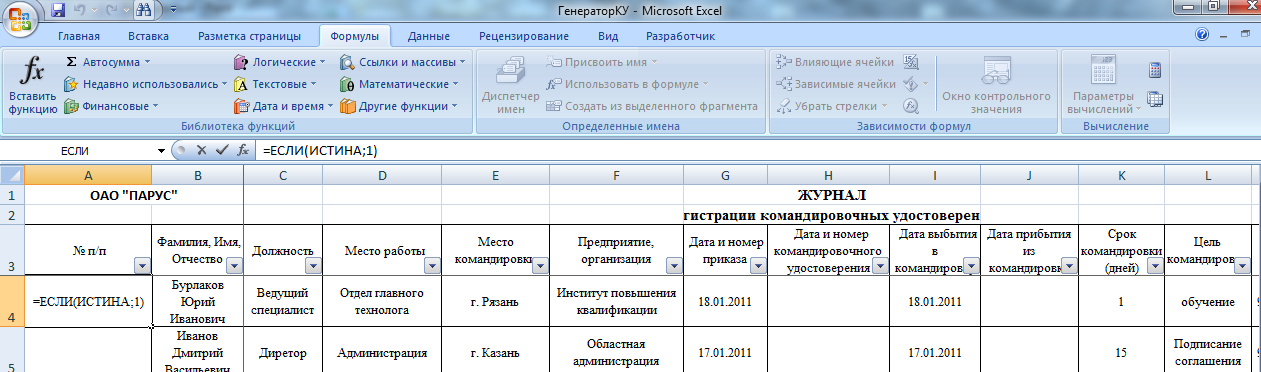 Рисунок
21. Ввод формулы в строке функций или
непосредственно в ячейке
Рисунок
21. Ввод формулы в строке функций или
непосредственно в ячейке